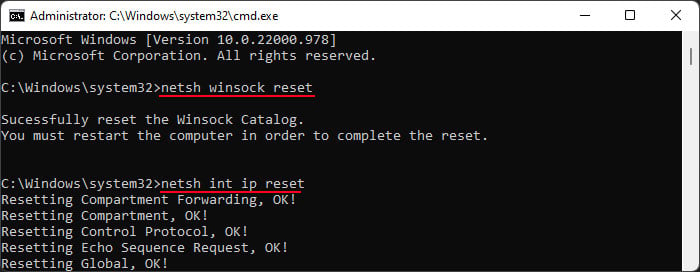O Windows usa adaptadores virtuais chamados Miniportas WAN para vários tipos de conexões de rede. Por exemplo, a Miniporta WAN (IKEv2) é necessária para estabelecer uma conexão VPN com um servidor VPN IKEv2.
Muitas vezes, quando esses adaptadores são vinculados incorretamente em um sistema, eles não mostram sinais óbvios (por exemplo, nenhum aviso no Gerenciador de Dispositivos). No entanto, quando você executa tarefas que realmente exigem esses adaptadores, como estabelecer uma conexão VPN, a conexão falhará.
Assim, reinstalar os adaptadores de miniporta WAN geralmente é tudo o que é necessário para corrigir o problema. Mas caso o erro persista, também listamos algumas outras soluções que serão úteis para corrigir esse erro.
Como corrigir este erro de conexão remota
Recomendamos iniciar reinicializando seu PC e roteador e tentar novamente a conexão. Excluir e recriar a conexão VPN também foi útil para alguns usuários. Se essas correções simples não resolverem o problema, passe para as principais soluções.
Verifique as ligações de miniporta WAN
No lado do servidor, recomendamos verificar se o pool de IP estático está esgotado ou se o IP não puder ser atribuído. O servidor DHCP RRAS também pode estar indisponível.
No sistema cliente, esse problema é provavelmente devido a um adaptador de miniporta WAN (IP) com defeito. Recomendamos verificar a lista de ligações do adaptador para confirmar isso e proceder de acordo com a saída. Veja como você pode fazer isso:
Pressione Win + R, digite powershell e pressione CTRL + Shift + Enter. Execute o seguinte comando e anote o nome da interface:
Get-NetAdapter-IncludeHidden | Where-Object {$_.InterfaceDescription-eq”WAN Miniport (IP)”}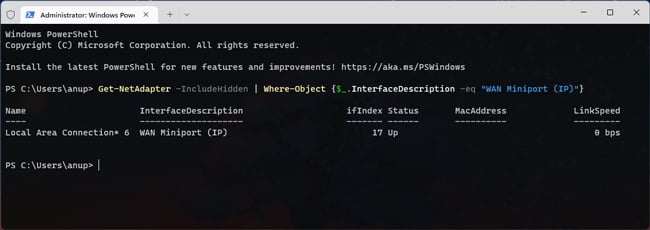
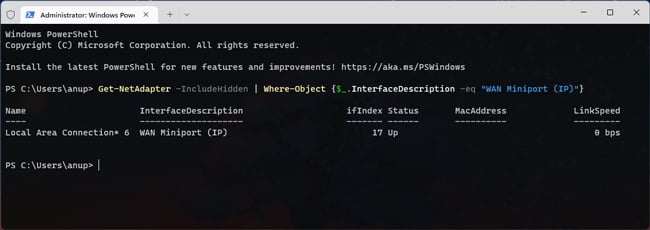 Copie o seguinte comando:
Copie o seguinte comando:
Get-NetAdapterBinding-Name””-IncludeHidden-AllBindingsSubstitua o nome da interface pelo valor da Etapa 2 e execute o comando.
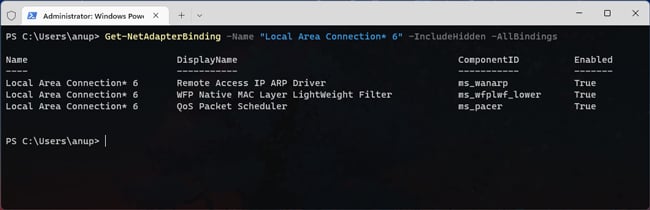
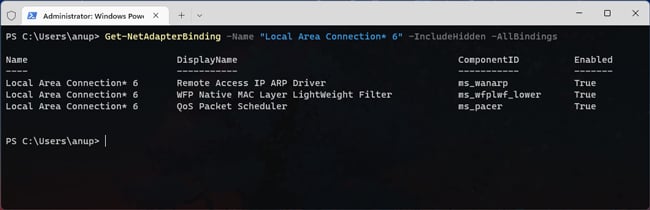 Verifique as próximas 3 seções e siga as etapas conforme apropriado dependendo da saída, então verifique se a conexão pode ser feita.
Verifique as próximas 3 seções e siga as etapas conforme apropriado dependendo da saída, então verifique se a conexão pode ser feita.
Habilitar WANARP
Se a saída mostrar que o driver ARP IP de Acesso Remoto (ms_wanarp) está desabilitado, você deve habilitá-lo com a vírgula nd mostrado abaixo. Lembre-se de substituir o nome da interface pelo valor anterior antes de executar o comando.
Enable-NetAdapterBinding-Name””-IncludeHidden-AllBindings-ComponentID ms_wanarp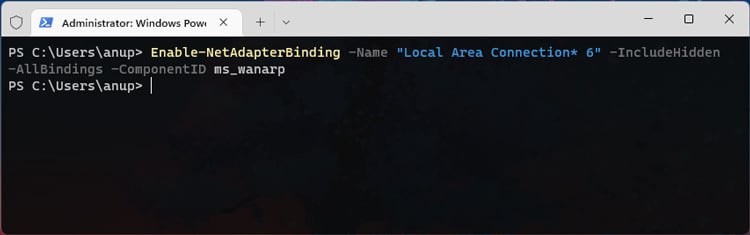
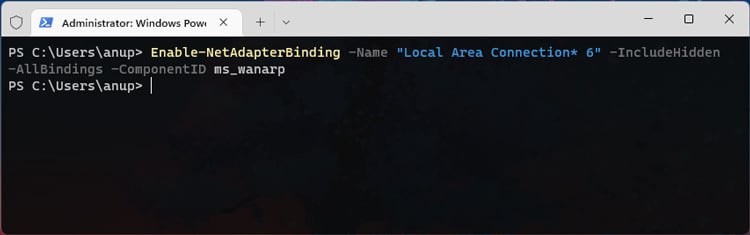
Desativar driver de filtro
Se a saída mostrar drivers de filtro de terceiros, desative-os com o comando mostrado abaixo de. Como antes, lembre-se de substituir interfacename e filterID pelos valores apropriados antes de executar o comando.
Disable-NetAdapterBinding-Name””-IncludeHidden-AllBindings-ComponentID 

Reinstalar drivers de miniporta WAN
Se as duas correções anteriores não foram aplicáveis ou não em seguida, recomendamos reinstalar os drivers de interface WAN Miniport (IP). Veja como você pode fazer isso:
Pressione Win + R, digite devmgmt.msc e pressione Enter.Expandir a seção Adaptadores de Rede.Clique com o botão direito em Miniporta WAN (IP) e selecione Desinstalar dispositivo > Desinstalar
forte>.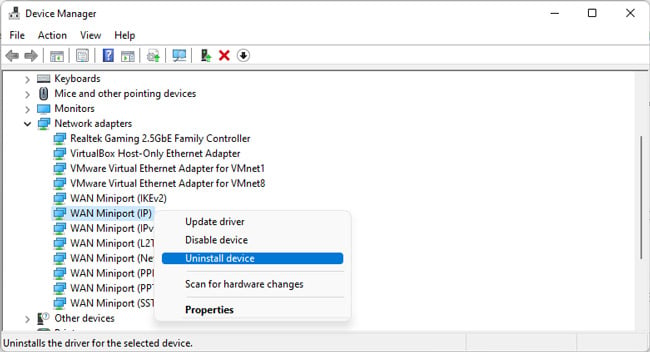
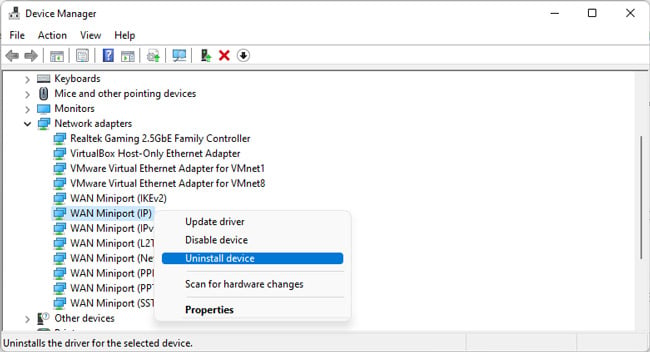 Repita o o mesmo para o restante dos adaptadores WAN Miniport.
Repita o o mesmo para o restante dos adaptadores WAN Miniport.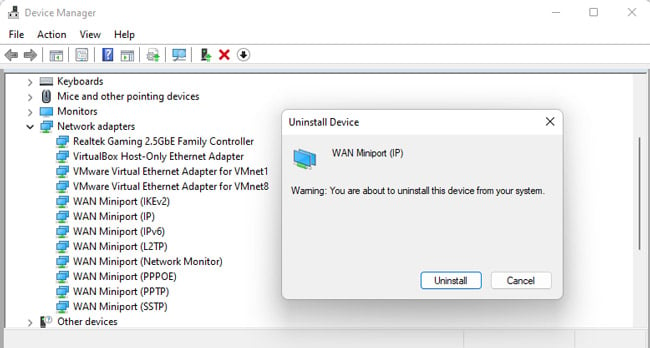
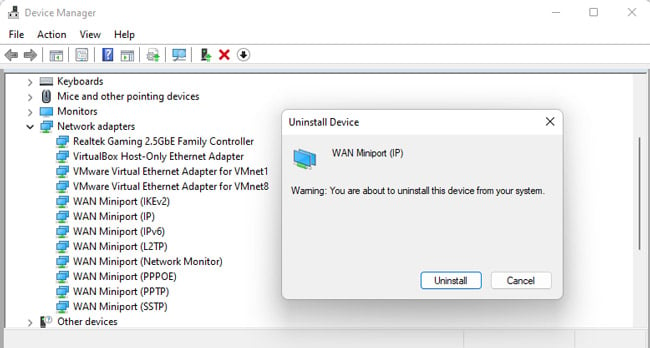 Quando terminar, selecione Ação > Verificar alterações de hardware na barra de menus para reinstalar os dispositivos WAN Miniport.
Quando terminar, selecione Ação > Verificar alterações de hardware na barra de menus para reinstalar os dispositivos WAN Miniport.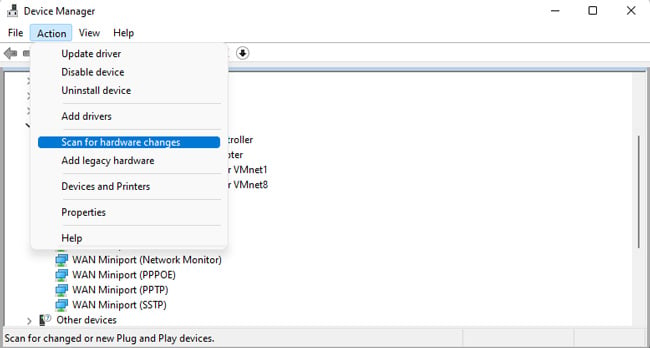 Verifique se você pode fazer a conexão remota agora.
Verifique se você pode fazer a conexão remota agora.
Atualize o driver de rede
Em alguns casos, um driver de rede foi encontrado para causar esse problema. A atualização do driver do Gerenciador de dispositivos pode ajudar, mas o ideal é instalar os drivers mais recentes no site do fabricante do dispositivo. Veja como fazer isso:
Pressione Win + X e selecione Gerenciador de dispositivos. Na seção Adaptadores de rede, clique com o botão direito do mouse no adaptador e selecione Atualizar driver. 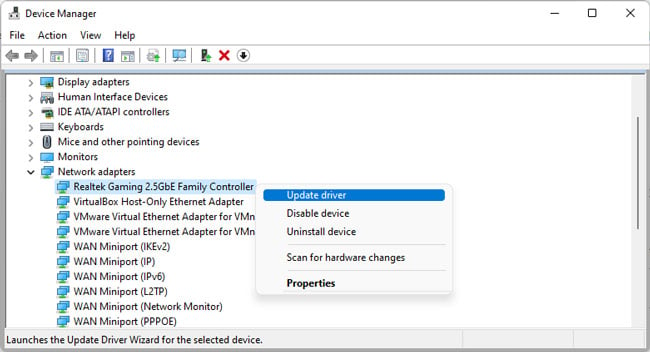
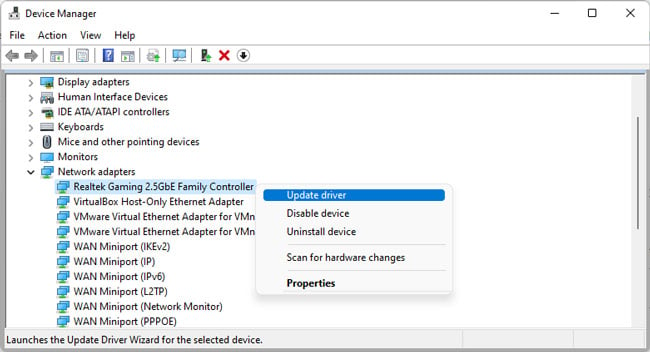 Selecione Pesquisar automaticamente para drivers se você quiser tentar atualizar através do Driver Store ou do Windows Update.
Selecione Pesquisar automaticamente para drivers se você quiser tentar atualizar através do Driver Store ou do Windows Update.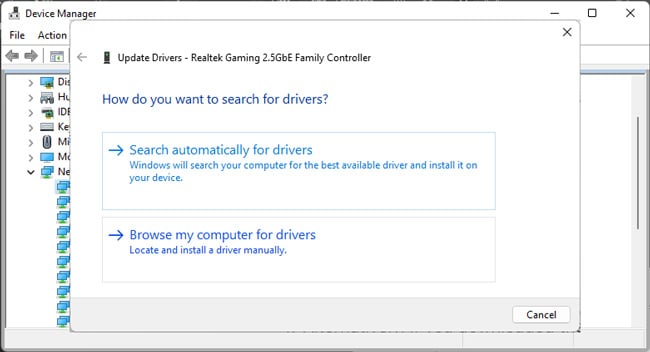
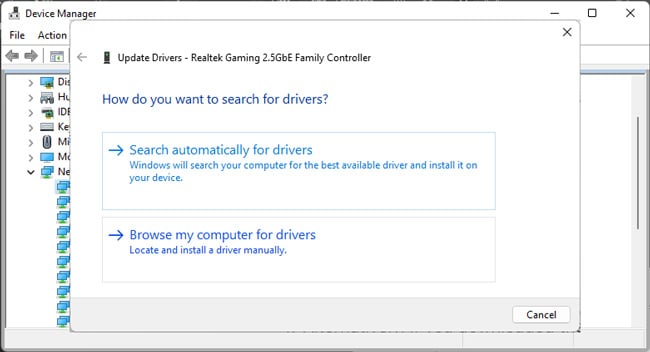 Como alternativa, se você baixou o driver do site do fabricante, há algumas maneiras de prosseguir. Se o arquivo baixado for um arquivo executável, você pode simplesmente executá-lo para instalar o driver. Se o arquivo baixado estiver no formato.inf, repita a Etapa 2, mas selecione Procurar drivers no meu computador desta vez. Selecione Procurar e localize a pasta onde o arquivo está armazenado. Em seguida, pressione Ok > Avançar > Fechar.
Como alternativa, se você baixou o driver do site do fabricante, há algumas maneiras de prosseguir. Se o arquivo baixado for um arquivo executável, você pode simplesmente executá-lo para instalar o driver. Se o arquivo baixado estiver no formato.inf, repita a Etapa 2, mas selecione Procurar drivers no meu computador desta vez. Selecione Procurar e localize a pasta onde o arquivo está armazenado. Em seguida, pressione Ok > Avançar > Fechar.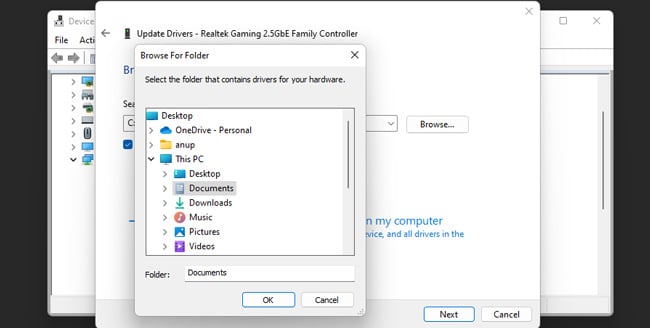
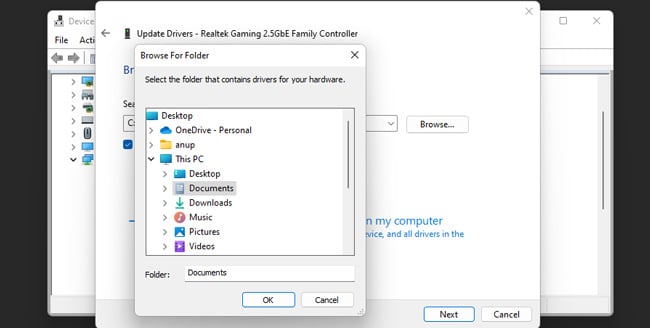 Reinicie seu PC após a instalação e verifique se a conexão remota pode ser estabelecida agora.
Reinicie seu PC após a instalação e verifique se a conexão remota pode ser estabelecida agora.
Correções gerais de rede
As soluções mencionadas até agora geralmente resolverão o problema, mas caso o erro persista, existem algumas correções gerais que valem a pena tentar. Aqui estão as etapas recomendadas:
Primeiro, pressione Win + R, digite ncpa.cpl e pressione Enter.Clique com o botão direito do mouse na conexão VPN e selecione Propriedades.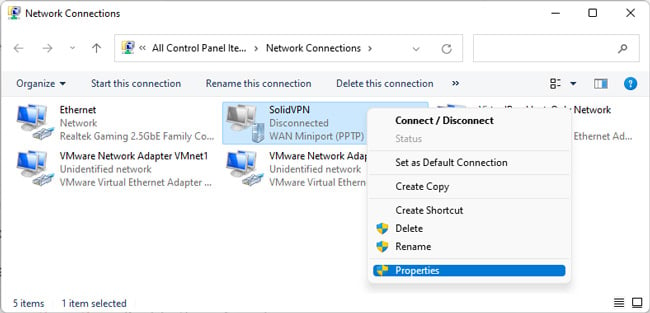
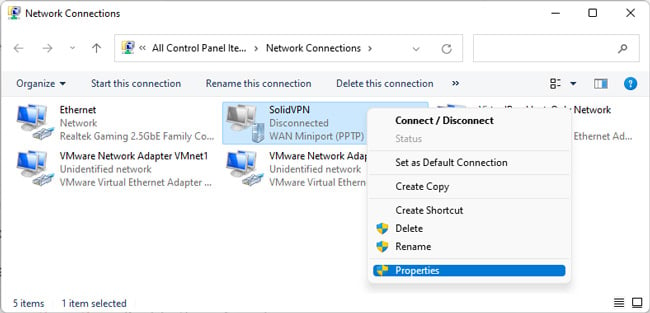 Verifique as configurações VPN (endereço VPN, protocolo de encapsulamento, etc.).) e certifique-se de que os corretos sejam selecionados de acordo com seu provedor de VPN.
Verifique as configurações VPN (endereço VPN, protocolo de encapsulamento, etc.).) e certifique-se de que os corretos sejam selecionados de acordo com seu provedor de VPN.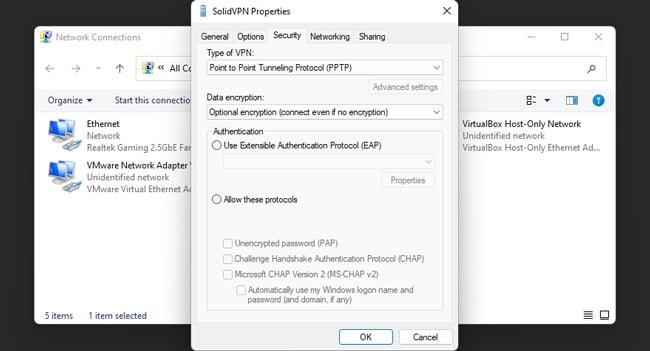
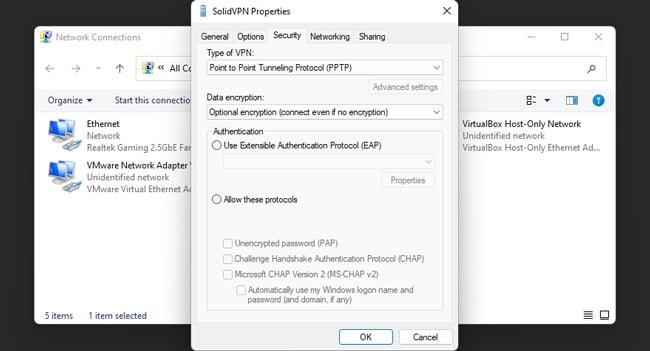 Se a configuração da VPN estiver correta, pressione Win + I e vá para Rede e Internet > Proxy. Se algum proxies estiver ativo no momento, desative-o aqui.
Se a configuração da VPN estiver correta, pressione Win + I e vá para Rede e Internet > Proxy. Se algum proxies estiver ativo no momento, desative-o aqui.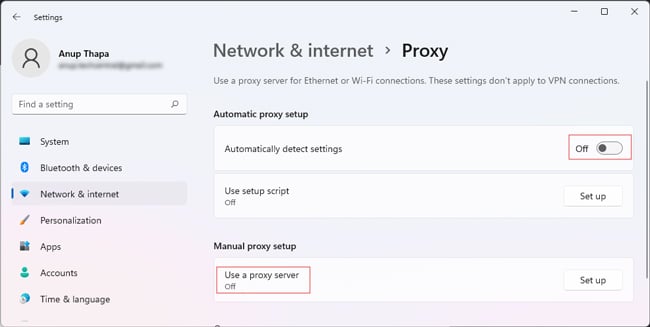
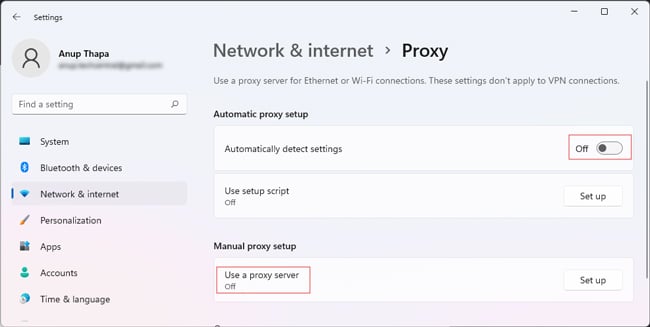 Se você estiver usando qualquer firewall de terceiros, desative-o temporariamente também. Se o erro ainda não for resolvido, você pode tentar uma redefinição da pilha de rede como opção final. Para fazer isso, execute os seguintes comandos no CMD:
Se você estiver usando qualquer firewall de terceiros, desative-o temporariamente também. Se o erro ainda não for resolvido, você pode tentar uma redefinição da pilha de rede como opção final. Para fazer isso, execute os seguintes comandos no CMD:
ipconfig/release
ipconfig/flushdns
ipconfig/renew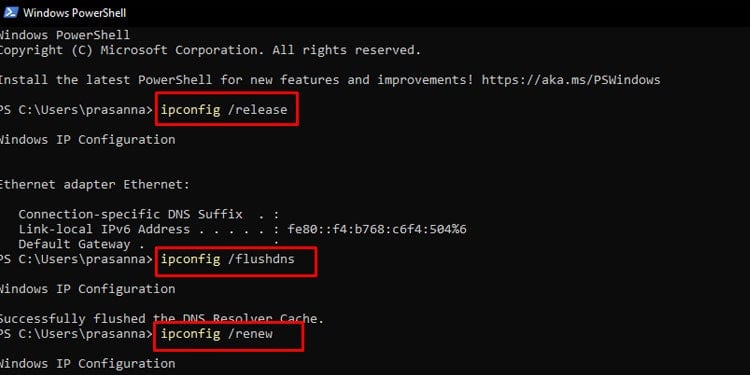
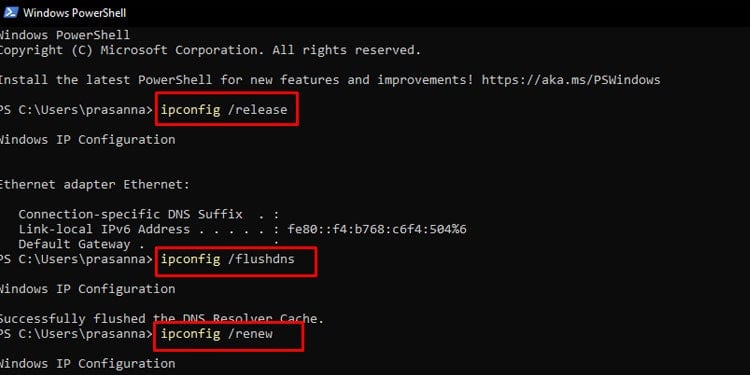
netsh int ip reset
netsh winsock reset